
اس مضمون میں ، ہم اس بارے میں ایک تفصیلی نظر ڈالیں گے کہ کمپیوٹر پر ورچوئل مشین بنانے کے لئے ایک پروگرام ، ورچوئل بکس پر لینکس اوبنٹو کو انسٹال کرنے کا طریقہ۔
ورچوئل مشین پر لینکس اوبنٹو انسٹال کریں
تنصیب تک اس طرح کا نقطہ نظر اس نظام کی جانچ کرنے کے ایک آسان طریقہ میں مدد کرے گا جس میں آپ کی دلچسپی ہے ، جس میں متعدد پیچیدہ جوڑتوڑوں کو ختم کرنا ، بشمول مرکزی OS اور ڈسک کی ترتیب کو دوبارہ انسٹال کرنے کی ضرورت بھی شامل ہے۔
مرحلہ 1: تنصیب کی تیاری
- شروع کرنے کے لئے ، ورچوئل باکس شروع کریں۔ بٹن پر کلک کریں بنائیں.
- اس کے بعد ، ایک چھوٹی سی ونڈو کھل جائے گی جس میں آپ کو فیلڈ میں تیار کردہ ورچوئل مشین کا نام دستی طور پر داخل کرنا ہوگا۔ ڈراپ ڈاؤن فہرستوں میں ، انتہائی موزوں اختیارات کی نشاندہی کریں۔ چیک کریں کہ آیا آپ کا انتخاب شبیہ میں دکھائے گئے ایک سے مماثل ہے۔ اگر ایسا ہے تو ، پھر آپ نے سب کچھ ٹھیک کیا۔ کلک کریں "اگلا".
- آپ کو اپنے سامنے ایک ونڈو نظر آرہی ہے جو اس بات کی نشاندہی کرتی ہے کہ آپ ورچوئل مشین کی ضروریات کے لئے کتنا رام مختص کرنے کو تیار ہیں۔ سلائیڈر کا استعمال کرتے ہوئے یا دائیں طرف کی ونڈو میں قیمت کو تبدیل کیا جاسکتا ہے۔ سبز علاقہ اقدار کی حد ہے جو انتخاب کے ل. زیادہ ترجیح دی جاتی ہے۔ ہیرا پھیری کرنے کے بعد دبائیں "اگلا".
- پروگرام آپ کو یہ فیصلہ کرنے کے لئے کہے گا کہ آپریٹنگ سسٹم کا ڈیٹا گودام کہاں واقع ہوگا۔ اس کے لئے 10 گیگا بائٹ مختص کرنے کی سفارش کی جاتی ہے۔ لینکس جیسے او ایس کے لئے ، یہ کافی سے زیادہ ہے۔ پہلے سے طے شدہ انتخاب چھوڑ دو۔ کلک کریں بنائیں.
- آپ کو تین اقسام کے درمیان انتخاب ہے:
- وی ڈی آئی آسان مقاصد کے لئے موزوں ، جب آپ کے پاس عالمی سطح پر کوئی کام نہیں ہوتا ہے ، اور آپ صرف OS کو جانچنا چاہتے ہیں تو ، یہ گھریلو استعمال کے لئے بہترین ہے۔
- Vhd اس کی خصوصیات کو فائل سسٹم ، سیکیورٹی ، بحالی اور بیک اپ (اگر ضروری ہو تو) کے ساتھ ڈیٹا ایکسچینج سمجھا جاسکتا ہے ، فزیکل ڈسک کو ورچوئل میں تبدیل کرنا بھی ممکن ہے۔
- ڈبلیو ایم ڈی کے۔ اس میں دوسری نوعیت کی طرح کی صلاحیتیں ہیں۔ یہ اکثر پیشہ ورانہ سرگرمیوں میں استعمال ہوتا ہے۔
اپنی پسند کا انتخاب کریں یا پہلے سے طے شدہ آپشن چھوڑ دیں۔ پر کلک کریں "اگلا".
- اسٹوریج کی شکل کا فیصلہ کریں۔ اگر آپ کے کمپیوٹر کی ہارڈ ڈرائیو پر آپ کے پاس بہت سی جگہ ہے تو ، آزادانہ انتخاب کریں متحرکلیکن یاد رکھیں کہ آپ کے لئے مستقبل میں جگہ مختص کرنے کے عمل کو کنٹرول کرنا مشکل ہوگا۔ اگر آپ یہ جاننا چاہتے ہیں کہ ورچوئل مشین کتنی میموری پر قبضہ کرے گی اور یہ نہیں چاہتا ہے کہ اس اشارے کو تبدیل کیا جائے تو ، پر کلک کریں "فکسڈ". بٹن دبائیں "اگلا".
- ورچوئل ہارڈ ڈسک کا نام اور سائز بتائیں۔ آپ پہلے سے طے شدہ قیمت چھوڑ سکتے ہیں۔ بٹن دبائیں بنائیں.
- اس پروگرام میں ہارڈ ڈسک بنانے میں وقت لگے گا۔ عمل مکمل ہونے کا انتظار کریں۔



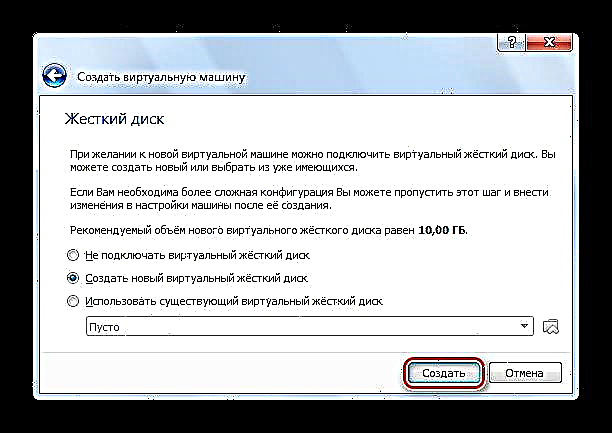




اسٹیج 2: ڈسک امیج کے ساتھ کام کریں
- آپ نے ابھی جو تخلیق کیا ہے اس کے بارے میں معلومات ونڈو میں ظاہر ہوتی ہیں۔ اسکرین پر دکھائے جانے والے ڈیٹا کو چیک کریں ، ان کو پہلے داخل ہونے والے ساتھ موافق ہونا چاہئے۔ جاری رکھنے کے لئے ، بٹن پر کلک کریں۔ "چلائیں".
- ورچوئل بوکس آپ سے اس ڈرائیو کو منتخب کرنے کے لئے کہے گا جس پر اوبنٹو واقع ہے۔ الٹرایسو جیسے معروف ایمولیٹروں میں سے کسی کا استعمال کرتے ہوئے ، تصویر کو ماؤنٹ کریں۔
- ورچوئل کٹ کو ورچوئل ڈرائیو میں سوار کرنے کے لئے ، اسے الٹرایس او میں کھولیں اور بٹن پر کلک کریں "پہاڑ".
- کھلنے والی چھوٹی ونڈو میں ، کلک کریں "پہاڑ".
- کھولو "میرا کمپیوٹر" اور یقینی بنائیں کہ ڈرائیو لگائی گئی ہے۔ یاد رکھیں کہ یہ کس خط کے تحت ظاہر ہوتا ہے۔
- ڈرائیو لیٹر منتخب کریں اور دبائیں جاری رکھیں.

لینکس اوبنٹو ڈاؤن لوڈ کریں





مرحلہ 3: تنصیب
- اوبنٹو انسٹالر چل رہا ہے۔ مطلوبہ ڈیٹا کو لوڈ کرنے کا انتظار کریں۔
- ونڈو کے بائیں جانب کی فہرست میں سے کسی زبان کا انتخاب کریں۔ کلک کریں "اوبنٹو انسٹال کریں".
- فیصلہ کریں کہ کیا آپ اپ ڈیٹس کو انسٹالیشن کے عمل کے دوران انسٹال کرنا چاہتے ہیں یا تیسری پارٹی کے میڈیا سے۔ کلک کریں جاری رکھیں.
- چونکہ نئی تخلیق شدہ ورچوئل ہارڈ ڈسک کے بارے میں کوئی معلومات نہیں ہے ، لہذا پہلا آئٹم منتخب کریں ، پر کلک کریں جاری رکھیں.
- لینکس انسٹالر غلط کاموں کے خلاف آپ کو متنبہ کرتا ہے۔ آپ کو فراہم کردہ معلومات کو پڑھیں اور بلا جھجھک کلیک کریں جاری رکھیں.
- اپنا مقام درج کریں اور کلک کریں جاری رکھیں. اس طرح ، انسٹالر طے کرے گا کہ آپ کس ٹائم زون میں ہیں اور وقت کو صحیح طریقے سے طے کرنے کے قابل ہوں گے۔
- اپنی زبان اور کی بورڈ لے آؤٹ کا انتخاب کریں۔ تنصیب جاری رکھیں۔
- اسکرین پر نظر آنے والے تمام فیلڈز کو پُر کریں۔ منتخب کریں کہ آیا آپ داخلے پر پاس ورڈ داخل کرنا چاہتے ہیں ، یا لاگ ان خود بخود ہوگا۔ بٹن دبائیں جاری رکھیں.
- تنصیب مکمل ہونے کا انتظار کریں۔ اس میں کئی منٹ لگ سکتے ہیں۔ اس عمل میں ، نصب OS کے بارے میں دلچسپ ، کارآمد معلومات اسکرین پر ظاہر ہوں گی۔ آپ خود سے اس سے واقف ہوسکتے ہیں۔









مرحلہ 4: آپریٹنگ سسٹم کا تعارف
- انسٹالیشن مکمل ہونے کے بعد ، ورچوئل مشین دوبارہ اسٹارٹ کریں۔
- دوبارہ شروع کرنے کے بعد ، لینکس اوبنٹو بوٹ ہوجائے گا۔
- ڈیسک ٹاپ اور OS کی خصوصیات دیکھیں۔


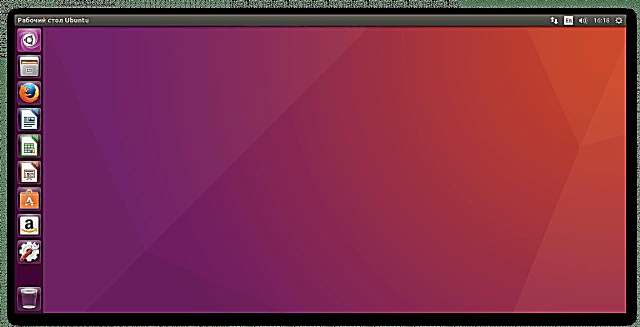
در حقیقت ، ورچوئل مشین پر اوبنٹو نصب کرنا اتنا مشکل نہیں ہے۔ آپ کو تجربہ کار صارف ہونے کی ضرورت نہیں ہے۔ تنصیب کے عمل کے دوران ہدایات کو احتیاط سے پڑھنے کے لئے یہ کافی ہے ، اور سب کچھ کام کرے گا!











